Компьютер оставляют включенным для скачивания файлов, сетевого доступа, налаживания системы и прочих задач. Длительность этих процессов позволяет отлучиться по делам, однако непредвиденные задержки могут помешать вовремя выключить устройство. У беспокоящихся об этом пользователей возникают вопросы, как выключить компьютер через определенное время, и не повредит ли частое включение/выключение.
Чтобы предотвратить расход электроэнергии и простаивание устройства можно указать период, после которого оно выключится самостоятельно. Для этого используют сторонние программы и системные утилиты Windows.
Механизм выключения компьютера средствами ОС
Чтобы включить это приложение, необходимо ввести cmd в поиске стартового меню «Пуск». В 7-й и последующих версиях Windows рекомендуется открывать найденный файл через пункт «Запустить от имени администратора» его контекстного меню. В дистрибутивах XP cmd печатают в поле «Выполнить» кнопки «Пуск».
Kshutdown
Вопрос, как выключить компьютер через определенное время, периодически возникает у большинства владельцев ПК. Для этой цели было создано множество программ. Среди отзывов о них часто встречаются жалобы на неэффективность или сложность в управлении. Программа Kshutdown, существующая и в варианте для Linux, имеет наиболее положительные оценки. Её первая версия вышла 2003 году, с тех пор приложение неоднократно оптимизировали.
Основные функции и преимущества Kshutdown:
- выключение в принудительном порядке (полезно при сбоях и зависании ПО);
- переход в режим ожидания или сна;
- выключение при закрытии окна (к примеру, копирования или перемещения);
- прекращение сеанса пользователя;
- сохранение настроек;
- включение блокировки;
- перезагрузка.
Простое в установке и обращении приложение Kshutdown позволяет выключить компьютер через определенное время, включить экономию расхода питания и выполнить другие подобные действия. Условия работы программы задают в специальном окне.
Как выключить компьютер через командную строку
За выключение через указанный промежуток времени отвечает файл shutdown.exe. Взаимодействие с ним осуществляется посредством командной строки. Она позволяет задать время в секундах только для одного выключения. Допустимые значения – от 0 секунд до 10 лет (315360000 в секундах).
Пример команды для того, чтобы выключить компьютер через 33 минуты (2000 в секундах) – shutdown /s /f /t 2000.
Чтобы отменить запланированное через командную строку выключение через определенное время, следует ввести – shutdown –a.
Поскольку программная оболочка работает через MS DOS, вместо слеша можно использовать короткое тире и наоборот. Эта операционная система не различает данные символы. Для корректной работы команд, позволяющих выключить ПК через определенное время, необходимо соблюдать пробелы. При назначении или отмене shutdown в системном трее появляются соответствующие уведомления.
Для более подробного ознакомления с параметрами команды следует ввести – shutdown /?.
Взаимодействие с командной строкой можно заменить созданием текстовых файлов с расширением bat, прописывая в них определенные команды. Эти заготовки позволят в пару кликов задавать параметры завершения работы или отменять его.
Выключение с помощью планировщика
Иногда может понадобиться выключить компьютер в определенное время. Средства Windows позволяют задать его с помощью планировщика задач. Способы запуска этого приложения различаются в зависимости от версии ОС. За действие утилиты отвечает файл taskschd.msc.
Общепринятый для всех дистрибутивов Windows метод – ввод названия файла в поле стартового меню (или панели задач) либо кнопка «Выполнить». Программа открывается так и из командной строки. Для поздних версий ОС в поле стартового меню можно написать «Планировщик заданий».
Для работы утилиты должна быть активна определенная служба. Она имеет слово «планировщик» в названии. Включить или выключить этот сервис можно в списке служб, введя services.msc в поле стартового меню. Процесс указания времени, когда выключить ПК, в графическом интерфейсе разных версий Windows имеет незначительные отличия. Действия с задачами в cmd выполняются с помощью команды at. Для отмены задания не подойдёт shutdown –a, здесь тоже применяется специальный синтаксис.
Создаваемой задаче присваивается номер, который используется при отмене планирования. Пример команды для того, чтобы выключить компьютер в 23:15 – at 23:15 shutdown /s /f.
Задаче был присвоен номер 1. Отмена выключения в 23:15 – at 1 /delete.
Как выключить через удаленный доступ
В функции команды shutdown входит завершение работы компьютера через определенное время по сети. Для этого указывают IP адрес устройства. Чтобы выключить его так, необходимо настроить удаленный доступ к серверу с внесением допущенного к нему пользователя-клиента в группу администраторов.
Пример команды для удаленного выключения – shutdown /r /t 120 /m \\192.168.1.100.
Этот метод может не сработать при отсутствии сетевого доступа к административным ресурсам сервера. Чтобы включить его необходимо найти в реестре параметр LocalAccountTokenFilterPolicy. Ему нужно задать значение 1. Открыть реестр можно, введя regedit в поле стартового меню. Рекомендуется сделать экспорт перед его редактированием, так как оно может привести к нарушению работы определенных приложений и всей системы.
У приложения shutdown, позволяющего выключить компьютер через определенное время, есть и удобный графический интерфейс. Он позволяет быстро настроить отложенное выключение или перезагрузку. Там же можно указать компьютеры, определенные для удаленного завершения работы.
Для его запуска необходимо ввести в cmd – shutdown -i.
А нужно ли вообще выключать компьютер
Простаивающий ПК расходует электричество, может шуметь и мигать индикаторами. Устройство выключают, чтобы предотвратить эти эффекты и продлить время его службы. Многие владельцы компьютеров не осведомлены, что завершение работы ради сохранности имеет определенные риски.
Надобность выключения компьютера обусловлена продолжительностью использования. При каждом запуске/прекращении работы происходит скачок напряжения, что может стать причиной неисправности. Новые устройства более устойчивы к прерыванию работы. То же можно сказать про оснащенные SSD-накопителями и радиаторами системы. Использующиеся долгое время компьютеры рекомендуется выключать не чаще 1 раза в сутки.
ПК рассчитан на длительную работу. Продолжительное использование способно продлить период работоспособности, определенный в спецификации оборудования. Эксплуатация может сократить срок службы таких изнашивающихся компонентов как кулер и жёсткий диск. При этом простаивание вентилятора приводит к не менее вредному сбору пыли, а каждое выключение HDD укорачивает время его работы примерно на 40 часов.
Польза завершения работы ПК зависит от определенных обстоятельств, в которые входят пожарная безопасность и замедление работы длительного сеанса. В случае кратковременного простоя до нескольких часов вместо того, чтобы выключить устройство, лучше перевести его в энергосберегающий режим.
Как узнать время и причину прекращения работы
Отложенные либо запланированные на определенное время отключения компьютера не происходят из-за сбоев, отсутствия электричества и по другим причинам. Журнал событий Windows (Event Viewer) — одно из самых эффективных средств узнать время и причину выключения. Чтобы убедиться в прекращении сеанса сторонним ПО либо определенными средствами Windows, в поле стартового меню вводят «Просмотр событий» или eventvwr.exe. Название файла также открывает этот журнал в cmd.
Чтобы узнать, удалось ли системе выключить ПК в определенное время, нужно перейти в пункт «Система» вкладки «Журналы Windows» в вертикальном меню левой части открывшегося окна событий. Там отображаются все определенные системой происшествия, которые можно отсортировать в соответствии с нужным фильтром. Его указывают в поле «Источники событий» меню «Фильтр текущего журнала». Для мониторинга входов и выходов в операционную систему следует выбрать пункт Winlogon.
Благодаря функциональности компьютера его можно оставить для выполнения каких-либо не требующих участия задач. Иногда им нужно больше времени, и для того, чтобы выключить ПК, придется лишний раз возвращаться домой или просыпаться среди ночи. Этого можно избежать, если применить программу или команду, чтобы выключить компьютер через определенное время. Частые подача и прекращение питания укорачивают время работоспособность устройства. Учет этих нюансов позволит подобрать оптимальную политику использования ПК.
А вы пользуетесь функцией выключения/включения компьютера через определенное время? Напишите в комментариях. Поделитесь статьей в социальных сетях и сохраните ее в закладках, чтобы не потерять.
Видео по теме: Способы поставить таймер выключения Windows 7, 8 и Windows 10 вручную или с помощью бесплатных программ для автоматического выключения компьютера и ноутбука.
Ссылки на использованные материалы:
- https://www.iguides.ru/main/gadgets/apple/vredno_li_vyklyuchat_kompyuter
- https://glashkoff.com/kshutdown
- https://www.cloudav.ru/mediacenter/tips/turn-computer-off
- https://f1comp.ru/sovety/nuzhno-li-vyklyuchat-kompyuter
- https://lumpics.ru/how-to-find-out-when-the-computer-was-last-turned-on

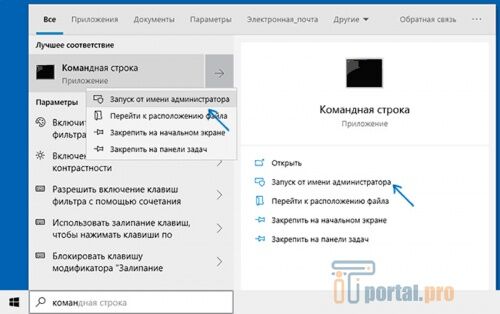

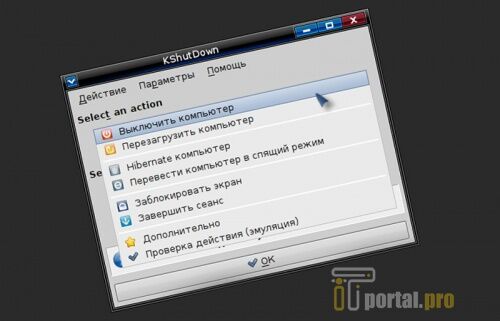
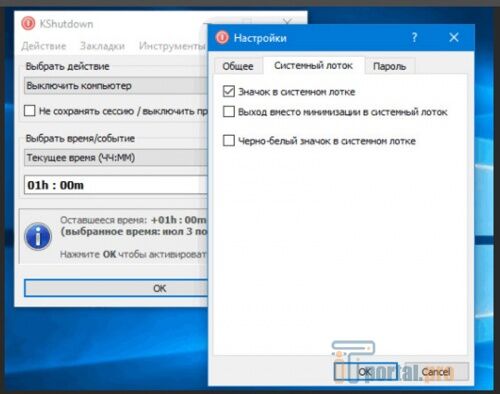
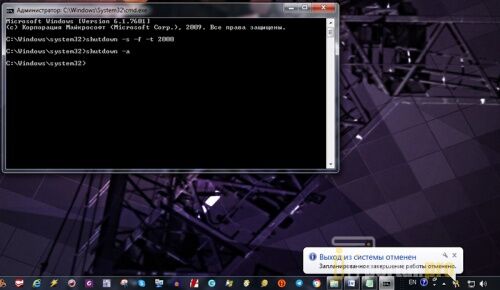
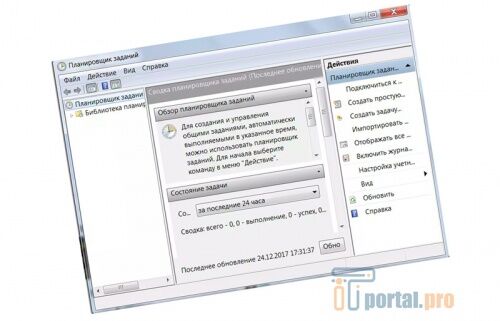


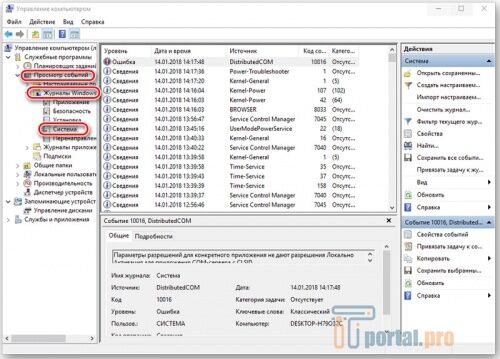
















Комментарии (0)